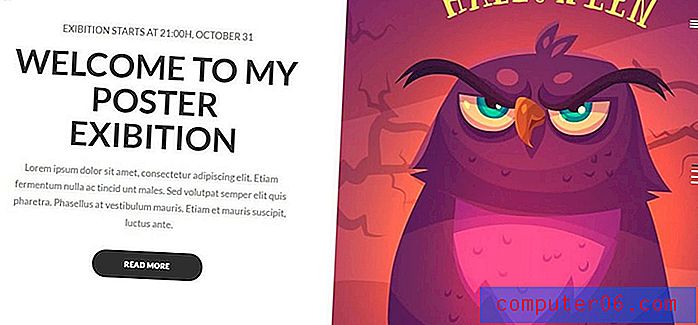Jak zobrazit list v aplikaci Excel 2013
Je běžné skrýt list v aplikaci Excel 2013, pokud obsahuje informace, které by neměly být upravovány, pokud data na listu nejsou relevantní nebo pokud je v dolní části sešitu příliš mnoho karet a chcete pouze zobrazit ty nejdůležitější.
Možná však budete muset skrýt některý z dříve skrytých pracovních listů, takže můžete podle potřeby postupovat podle níže uvedených kroků a odkrýt své pracovní listy.
Zobrazit skrytý list v aplikaci Excel 2013
Kroky v tomto článku budou předpokládat, že máte sešit aplikace Excel, který obsahuje skrytý list, který chcete zobrazit. Pokud nevidíte žádné karty listu v dolní části sešitu vůbec, možná budete muset změnit nastavení, aby se karty listu viditelné.
- Otevřete sešit obsahující skryté listy.
- Klepněte pravým tlačítkem myši na jednu z listů listu v dolní části okna a potom klepněte na možnost Odkrýt . Pokud je možnost Zobrazit zobrazit šedě, pak v sešitu nejsou žádné skryté listy.
- Klepněte na list, který chcete zobrazit, a potom klepněte na tlačítko OK .

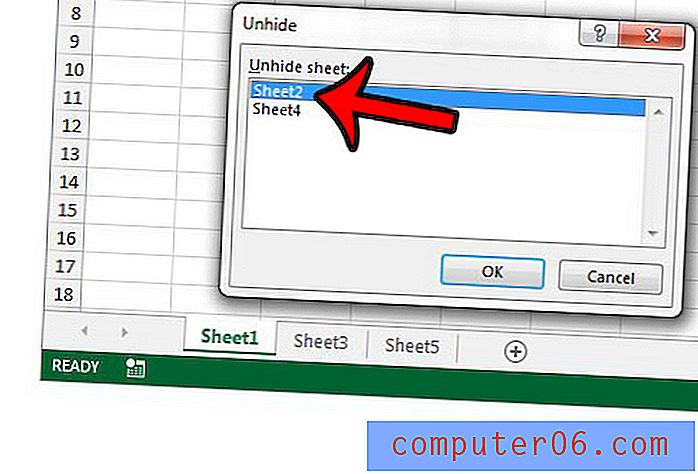
I když je to užitečné, pokud máte jeden nebo dva pracovní listy, které chcete zobrazit, může být únavné odhalit desítky nebo dokonce stovky nebo pracovní listy s touto metodou. V takovém případě je makro užitečnější. Jednoduše otevřete nový editor jazyka pomocí kláves Alt + F11 na klávesnici, klikněte na Vložit> Modul v horní části okna a vložte následující kód do prázdného modulu:
Sub UnhideMultipleWorksheets ()
Dim list jako list
Pro každý list v ActiveWorkbook.Worksheet
sheet.Visible = xlSheetVisible
Další list
End Sub
Poté můžete klepnout na Spustit> Spustit podřízený / uživatelský formulář v horní části okna nebo stisknutím klávesy F5 na klávesnici spustit makro.
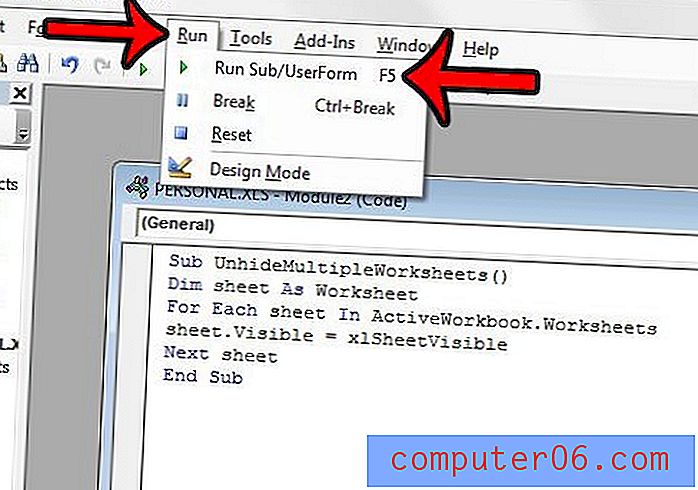
Chcete do horní části okna aplikace Excel 2013 přidat kartu Vývojář, abyste získali přístup k nástrojům, které obsahuje? Naučte se, jak přidat kartu Vývojář v aplikaci Excel 2013, pomocí několika krátkých kroků.